win8如何关机,图文详解win8如何关机
- 2017-12-29 10:07:04 分类:win8
win8的视觉效果比win7以及XP更美观方便,开始界面能直接打开运行App程序。也在一些操作设置方面比win7系统更简洁,但是由于win8的一些操作形式做了些改动,为此,很多的用户都不知道win8如何关机,那么,小编就跟大家整理了关机win8系统的操作方法。
随着越来越多的Windows 8超极本、变形本推向市场,使用者越来越多,但鉴于Win8在系统操作方面上的有变革,所以这款操作系统还是需要有一些地方需要学习的,例如win8如何关机,就是使用者需要学习的地方,为此,小编给大家带来了关机win8系统的操作方法。
win8如何关机
将鼠标移动到屏幕的右下角(如果是触屏的话,将手指头按在屏幕最右边从右往左划一下),然后就可以看到Win8的侧边栏(微软将此侧边栏正式命名为“超级按钮”),接着选择最下方的“设置”。
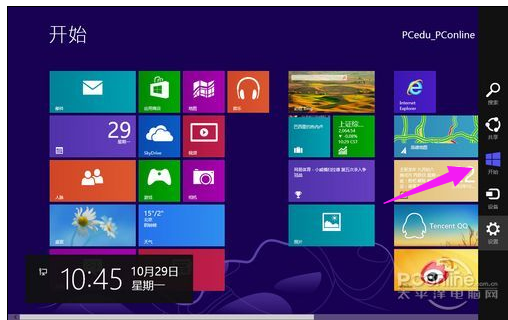
系统关机示例1
点击“电源”
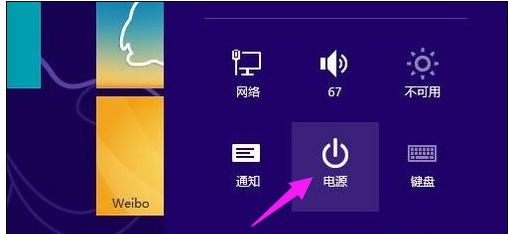
关机示例2
选择“关机”
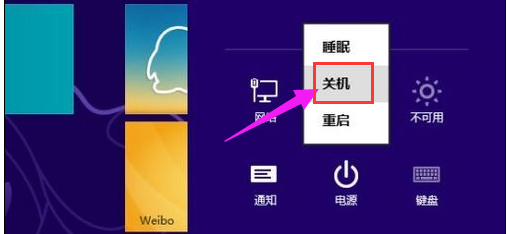
win8示例3
在PC传统界面下也是同样操作方式。

系统关机示例4
同时按住键盘上的“Ctrl+Alt+Delete”三个键之后,在新窗口的右下方就能找到关机按钮。
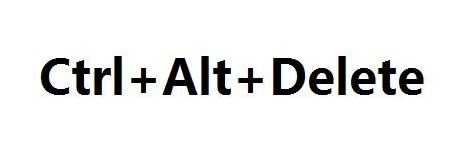
系统关机示例5
以上就是关机win8系统的操作方法了。你学会了吗?